
 ur
ur  English
English  Español
Español  中國人
中國人  Tiếng Việt
Tiếng Việt  Deutsch
Deutsch  Українська
Українська  Português
Português  Français
Français  भारतीय
भारतीय  Türkçe
Türkçe  한국인
한국인  Italiano
Italiano  Gaeilge
Gaeilge  Indonesia
Indonesia  Polski
Polski پراکسی کے ذریعہ آؤٹ لک میں میل کی جانچ پڑتال کے ل you ، آپ دو ممکنہ اختیارات میں سے ایک استعمال کرسکتے ہیں: HTTPS پراکسی یا جرابوں پراکسی کا استعمال۔ ان میں سے ہر ایک کے لئے مرحلہ وار ہدایات ذیل میں دی گئیں ہیں۔
"صاف" HTTP پراکسی استعمال کرنے کے لئے جو آؤٹ لک کے ذریعہ میل کی جانچ پڑتال کے لئے کنیکٹ کے طریقہ کار کی حمایت نہیں کرتے ہیں وہ ناکام ہوجائیں گے۔ آپ کو HTTPS پراکسی استعمال کرنے کی ضرورت ہے۔
سب سے پہلے ، آپ کو میل وصول کرنے کے لئے پورٹ میپنگ (ڈیٹا فارورڈنگ) تشکیل دینے کی ضرورت ہے۔ مرحلہ وار ہدایات پر عمل کریں:
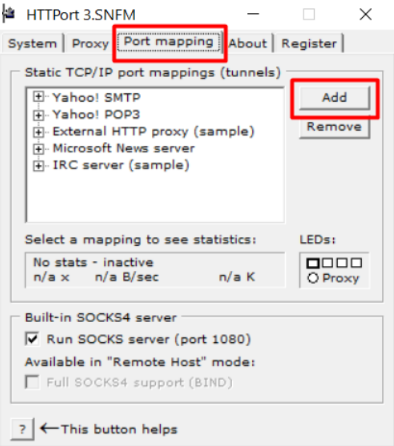
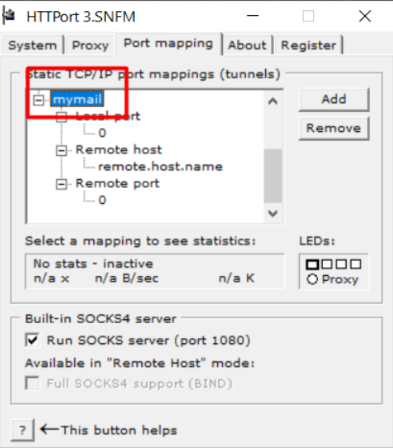
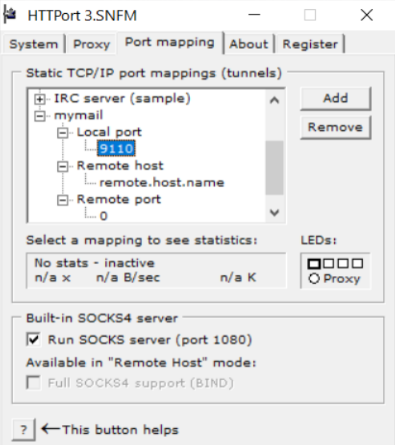
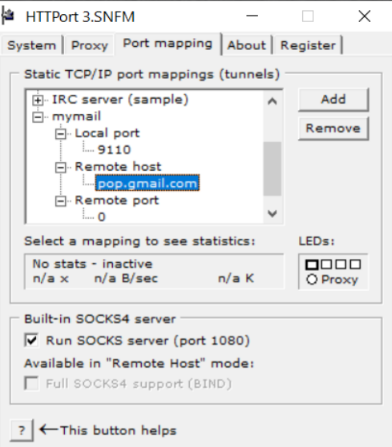
اگلا مرحلہ میل بھیجنے کے لئے پورٹ میپنگ کو تشکیل دینا ہے:
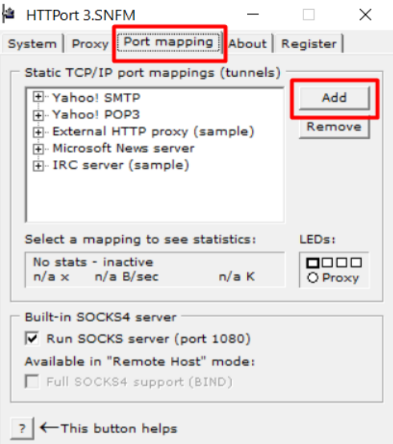
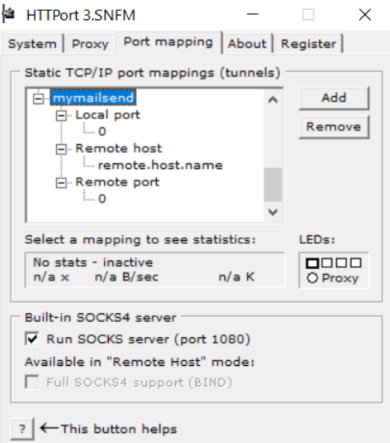
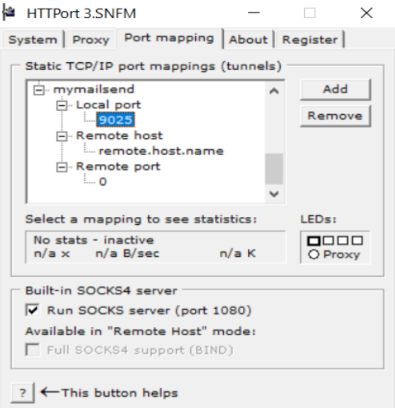
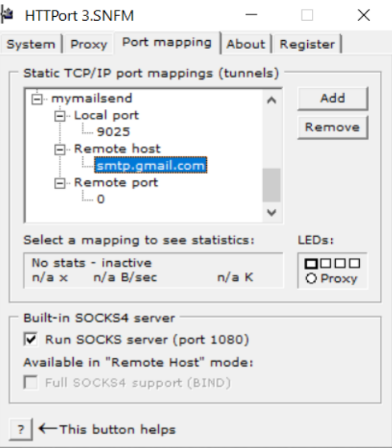
تیسرا مرحلہ پراکسی ڈیٹا کی وضاحت کرنا ہے جسے آپ پروگرام میں استعمال کرنے اور پروگرام شروع کرنے جارہے ہیں۔ اس کے لئے:
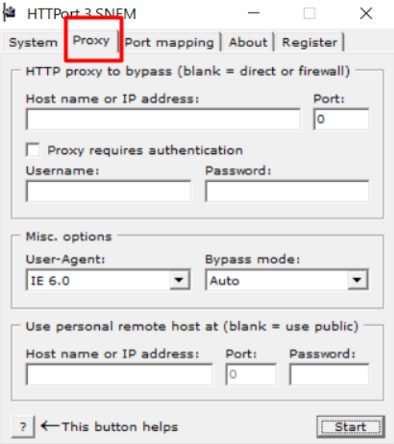
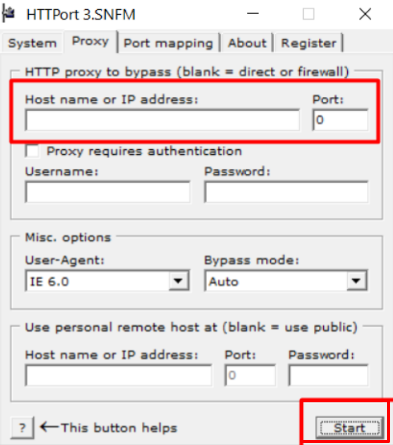
کام کو مکمل کرنے کے ل it ، یہ صرف آؤٹ لک میں میل وصول کرنے کے عمل کو تشکیل دینے کے لئے باقی ہے۔ اس کے لئے آپ کی ضرورت ہے:
ای میل کلائنٹ کے لئے جرابوں پراکسی کو استعمال کرنے کے ل you ، آپ کو پورٹ میپنگ کو منظم کرنے یا آؤٹ لک "جرابوں" کو انجام دینے کی ضرورت ہے۔ پورٹ میپنگ کرنے کا اصول اوپر بیان کیا گیا ہے۔ آئیے "ساکسیکیشن" پر گہری نظر ڈالتے ہیں۔
اس حقیقت کی وجہ سے کہ جرابوں کا پروٹوکول کسی بھی ٹی سی پی کو اپنے ذریعے بھیج سکتا ہے ، جس میں پاپ 3 ، ایس ایم ٹی پی بھی شامل ہے ، آپ ان پروگراموں میں بھی آسانی سے جرابوں کی پراکسی استعمال کرسکتے ہیں جہاں پراکسیوں کے ساتھ کام فراہم نہیں کیا جاتا ہے۔ ایسا کرنے کے ل you ، آپ کو صرف ساکسکیپ جیسے "ساکسفائر" استعمال کرنے کی ضرورت ہوگی۔
اس سے پروگرام کو پراکسی سرور کا استعمال کرنے میں مدد ملے گی اگر وہ نہیں جانتا ہے کہ یہ ڈیفالٹ کے ذریعہ کیسے کرنا ہے یا صرف HTTP پراکسی کے ساتھ مربوط ہوتا ہے۔
"ساکسیکیشن" کے لئے مرحلہ وار ہدایات
"ساکسیکیشن" انجام دینے کے ل you آپ کو اس ہدایت پر عمل کرنے کی ضرورت ہے:
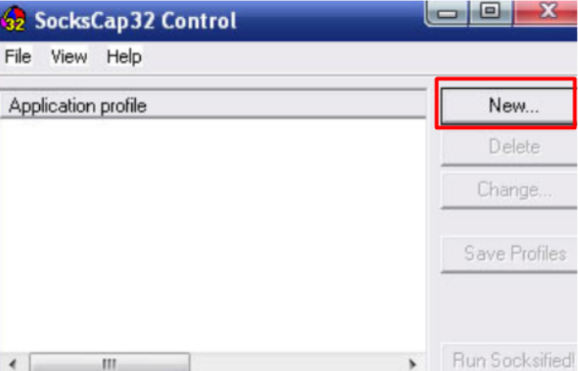
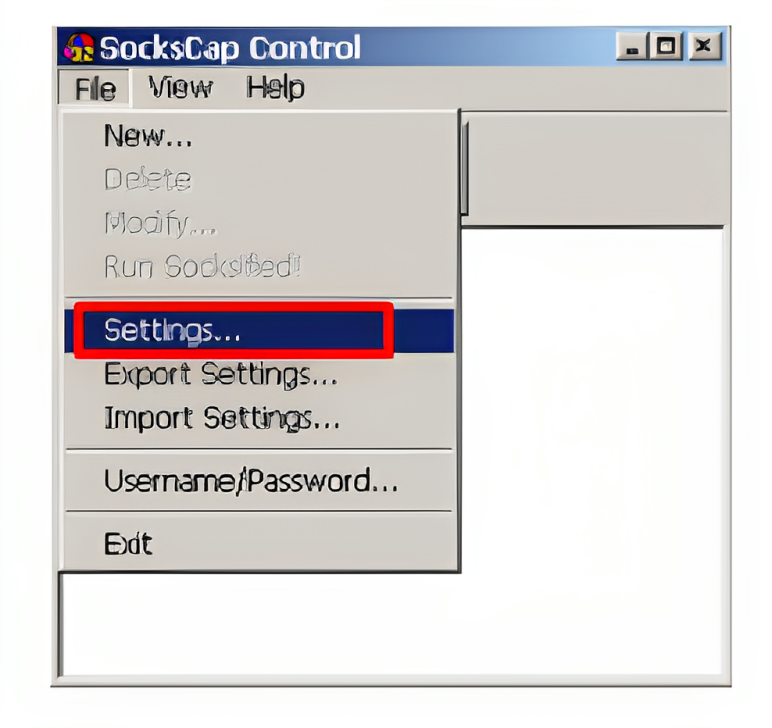
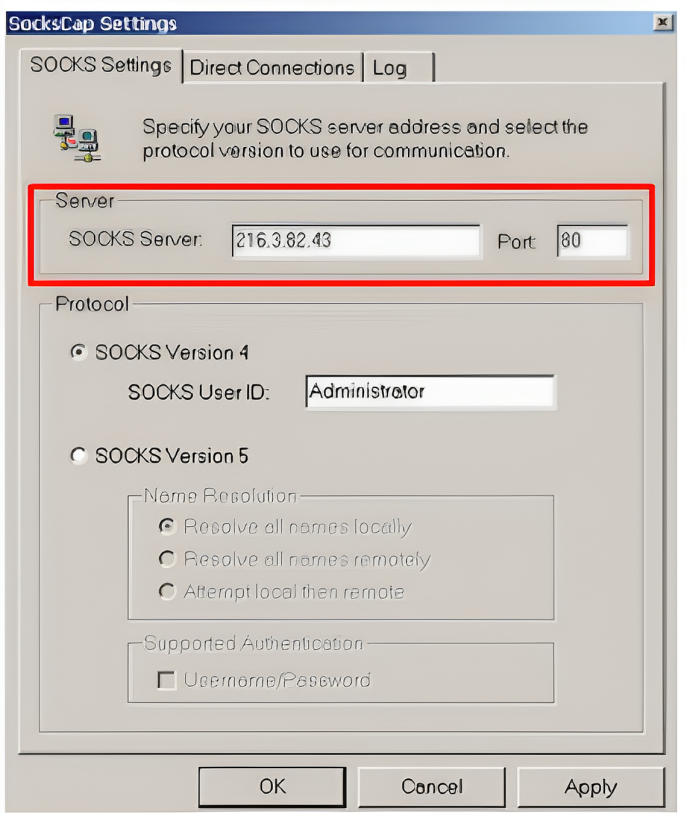
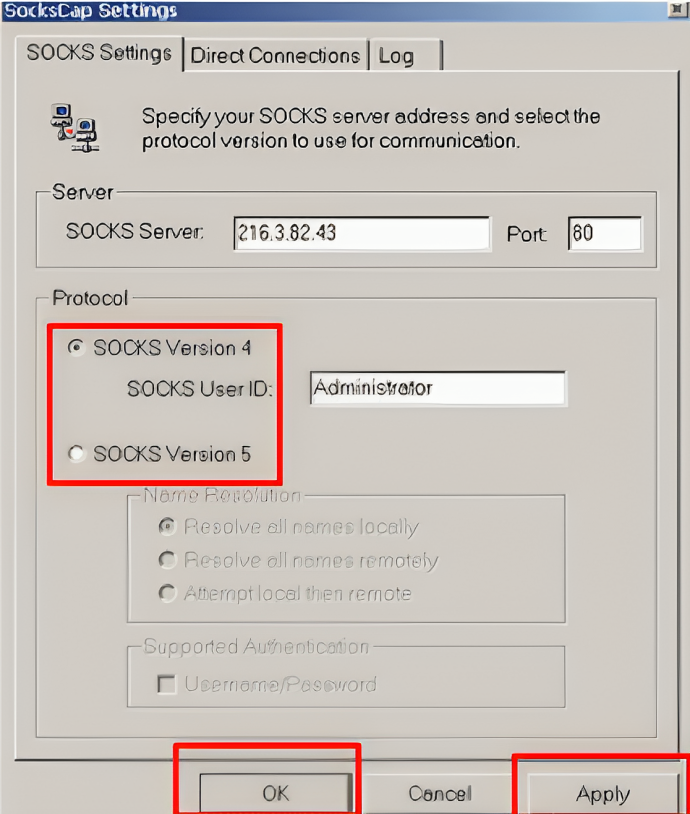
اب سے ، جرابوں پراکسی کا استعمال کرتے ہوئے آؤٹ لک ایکسپریس شروع کرنے کے لئے ، آپ کو ساکسکیپ پروگرام میں جانے کی ضرورت ہوگی اور 2 بار اس میل کلائنٹ کے نام پر کلک کریں۔
اب آپ جانتے ہیں کہ آؤٹ لک میں پراکسی کو کس طرح تشکیل دینا ہے۔ مناسب قسم کے پراکسی سرور کا انتخاب کریں اور کوشش کریں۔
تبصرے: 0